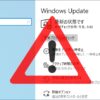WD、Windows11 24H2のブルースクリーンエラーを修正。SN580やSN770などの修正ファームウェアを公開。ユーザーはアップデートを
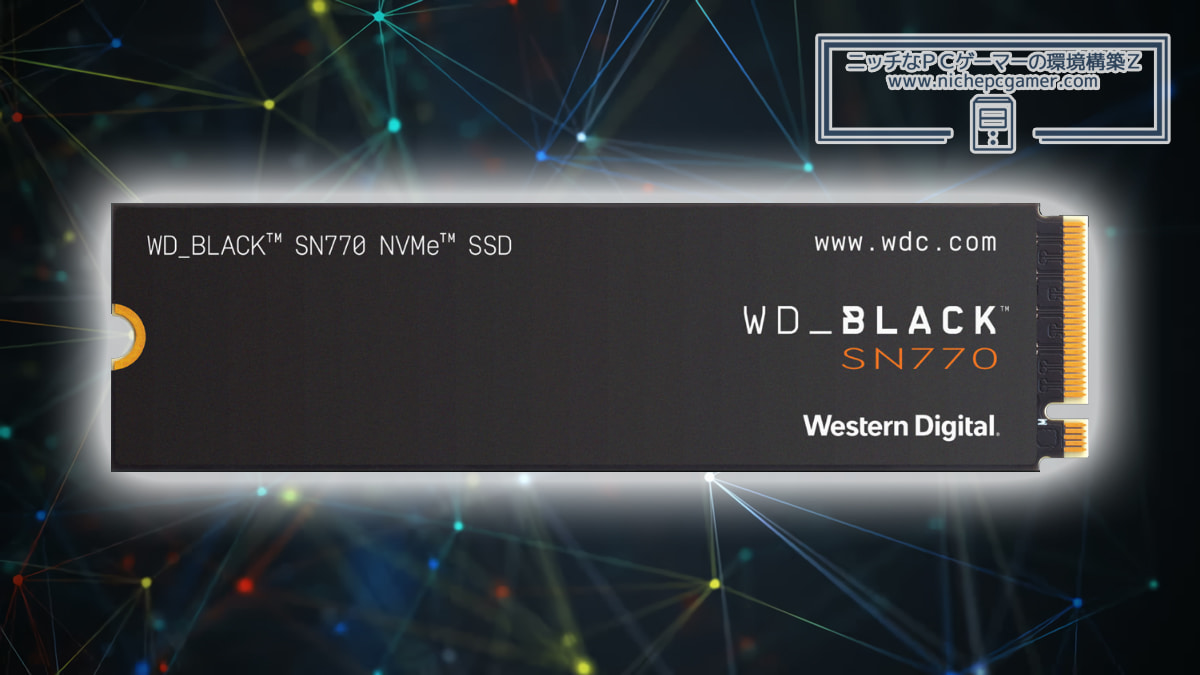
WDは、同社製NVMe M.2 SSD使用環境において、Windows11 24H2使用中にブルースクリーンエラーが発生する不具合を認め、修正ファームウェアを公開しました。
不具合概要・対処方法
主にWD製NVMe M.2 SSD『SN580』『SN770』使用環境において、Windows11 24H2へとアップデートしてから、Windowsの使用中にブルースクリーンエラー(ブルースクリーンオブデス / BSoD)が発生するとの不具合報告が多数出ていました。
WDはこの不具合を自社製品の不具合と認め、修正ファームウェアを公開しました。この不具合が発生する恐れのある製品および修正ファームウェアバージョンは以下。
| 製品名 | モデルナンバー | 修正ファームウェア バージョン |
| WD_BLACK SN770 NVMe SSD 2TB | WDBBDL0020BNC WDS200T3X0E | 731130WD |
| WD_BLACK SN770M NVMe SSD 2TB | WDBDNH0020BBK WDS200T3X0G | 731130WD |
| WD Blue SN580 NVMe SSD 2TB | WDBWMY0020BBL WDS200T3B0E | 281050WD |
| WD Blue SN5000 NVMe SSD 2TB | WDBS3F0020BNC WDS200T4B0E | 291020WD |
| SanDisk Extreme M.2 NVMe SSD 2TB | SDSSDX3N-2T00 | 731130WD |
WDによると、上記の修正ファームウェアバージョンへとアップデートすることで、Windows11 24H2使用中にブルースクリーンエラーは発生しなくなるとのこと。本不具合にお困りだった方は、ファームウェアのアップデートをお試しください。
ファームウェアアップデートはWindows用アプリ『Western Digital Dashboard』から簡単にできます。ダウンロードはこちらのページからどうぞ。ページ中程に以下の2つがありますが、前者がオンラインインストーラー、後者がオフラインインストーラーです。
- Western Digital Dashboard (Online Installer) - 3.4 MB
- Western Digital Dashboard (Offline Installer) - 111 MB
『Western Digital Dashboard』のインストール後は、『Western Digital Dashboard』を起動して『ツール』 → 『ファームウェアの更新』を選択してください。するとファームウェアアップデートが始まります。ファームウェアアップデート完了後は、一度PCの電源を落として、再起動してください。これで本不具合は発生しなくなります。